ultraiso制作u盘启动盘,图文详解ultraiso如何制作u盘启动盘
- 2018-01-20 20:01:25 分类:win7
我们都知道Ultraiso是软碟通,可用于加载ISO镜像和刻录ISO镜像,而我们都晓得现在使用U盘安装系统的方法是最简便快捷的方式,用户很想要知道ultraiso如何制作u盘启动盘,别急,下面就将ultraiso制作u盘启动盘的方法告诉大家。
UltraISO是一款功能强大而又方便实用的光盘映像文件制作/编辑/转换工具,而现如今,U盘已经取代光盘成为安装系统的工具,想要使用ultraiso制作u盘启动盘来安装系统,却又不知道该怎么去操作的用户,你睇过来,下面就小编为大家整理的一篇关于ultraiso制作u盘启动盘的图文教程了。
ultraiso制作u盘启动盘
下载安装UltraISO软件
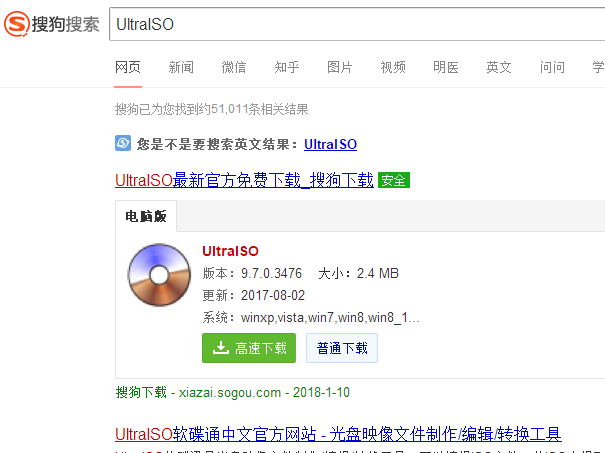
制作u盘示例1
插入U盘
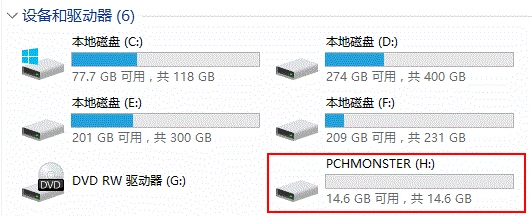
启动盘示例2
运行解压后的UltraISO目录中的UltraISO.exe即可开启该程序。
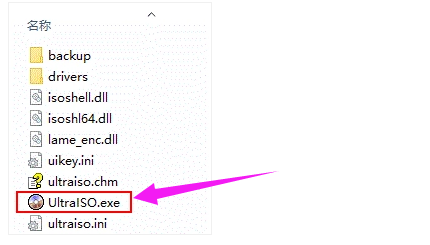
u盘示例3
选择主菜单中的“文件”,选择“打开”,打开刚才下载好的ISO文件
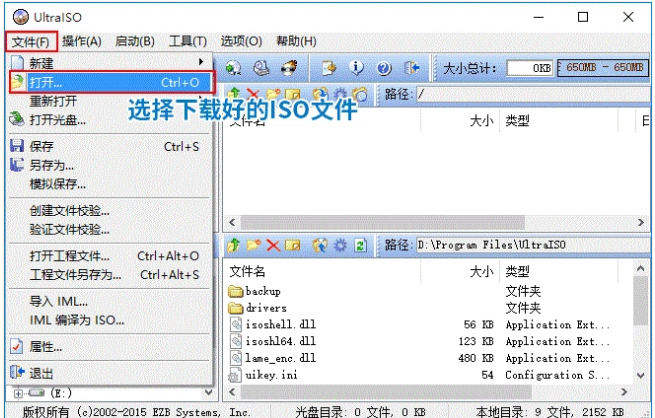
u盘示例4
然后选择“启动”,点击“写入硬盘映像”。
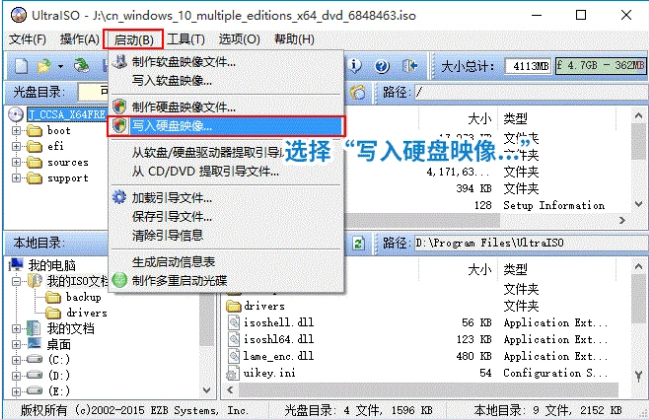
u盘示例5
在弹出的“写入硬盘映像”对话框中,请确保“硬盘驱动器”选中U盘。
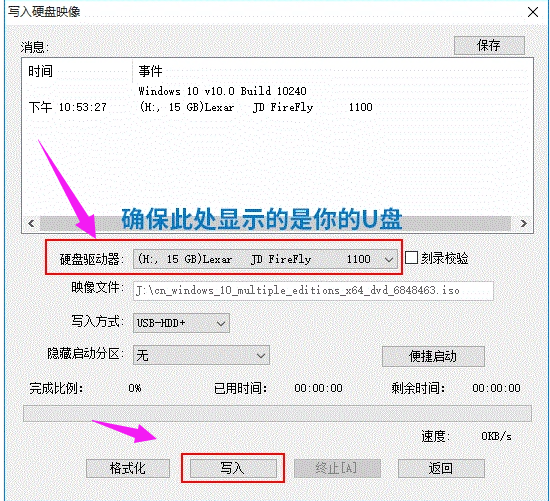
u盘示例6
确认无误后点击“写入”按钮,然后选择“是”。
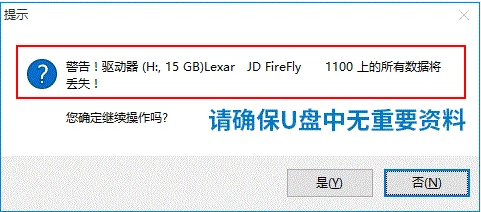
制作u盘示例7
开始写入,接下就是耐心等待。
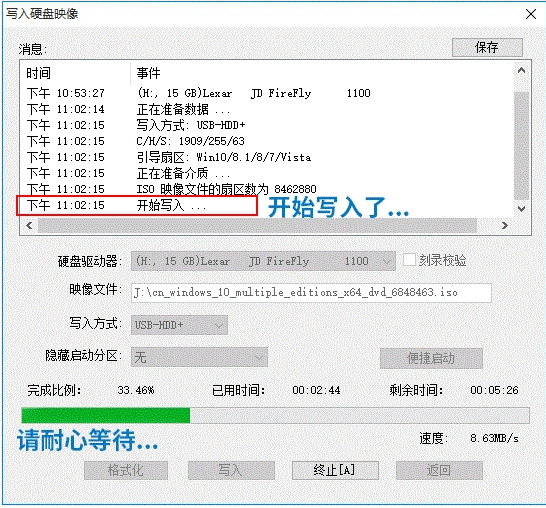
制作启动盘示例8
大概写入个5、6分钟就完成了,显示“刻录成功”。
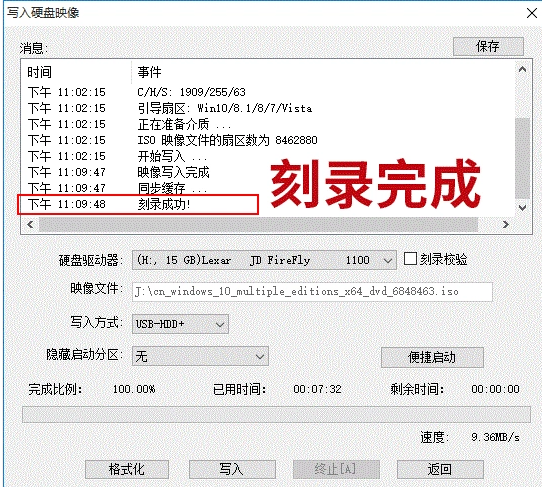
u盘示例9
制作完成了!
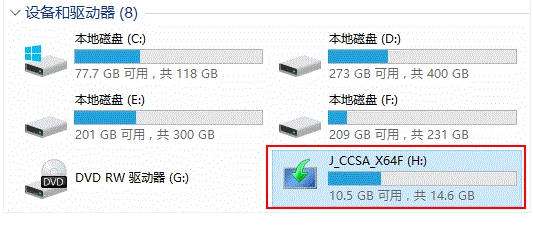
制作u盘示例10
以上就是ultraiso制作u盘启动盘的操作方法了。